Shujin Wu
Bash - Environment Configuration
Posted by Shujin Wu on June 7, 2016
Overview
- 路径与命令搜寻顺序:
type -a cmd - bash 的进站与欢迎信息:
/etc/issue, /etc/motd - 环境配置文件:
login, non-login shell, /etc/profile, ~/.bash_profile, source, ~/.bashrc - 终端机的环境配置:
stty, set - 通配符与特殊符号
路径与命令搜寻顺序 - to find out: type -a cmd
- 以相对/绝对路径运行命令, 例如
/bin/lsor./ls - 由 alias 找到该命令来运行;
- 由 bash 内建的 (builtin) 命令来运行;
- 透过 $PATH 这个变量的顺序搜寻到的第一个命令来运行
bash 的进站与欢迎信息: /etc/issue, /etc/motd
/etc/issue
ubuntu@test:~$ cat /etc/issue
Ubuntu 14.04.2 LTS \n \l
\d本地端时间的日期;\l显示第几个终端机接口;\m显示硬件的等级 (i386/i486/i586/i686…);\n显示主机的网络名称;\o显示 domain name;\r操作系统的版本 (相当于 uname -r)\t显示本地端时间的时间;\s操作系统的名称;\v操作系统的版本。
Note:
/etc/issue.net: for telnet
/etc/motd: Custom information showed when users login.
[root@www ~]# vi /etc/motd
Hello everyone,
Our server will be maintained at 2009/02/28 0:00 ~ 24:00.
Please don't login server at that time. ^_^
Bash Comfiguration Files
login vs non-login shell
- login shell: need to login every time. usually needs username/password or keypair to login
/etc/profile: 系统整体的配置, 最好不要修改~/.bash_profile 或 ~/.bash_login 或 ~/.profile:属于使用者个人配置,你要改自己的数据,就写入这里!
- non-login shell: don’t always need to login.
/etc/profile (only for login shell; for all users)
这个文件配置的变量主要有:
- PATH:会依据 UID 决定 PATH 变量要不要含有 sbin 的系统命令目录;
- MAIL:依据账号配置好使用者的 mailbox 到 /var/spool/mail/账号名;
- USER:根据用户的账号配置此一变量内容;
- HOSTNAME:依据主机的 hostname 命令决定此一变量内容;
- HISTSIZE:历史命令记录笔数。CentOS 5.x 配置为 1000 ;
同时/etc/profile 还会去呼叫外部的配置文件:
/etc/inputrc:- didn’t run
- /etc/profile 会主动的判断使用者有没有自定义输入的按键功能,如果没有的话, /etc/profile 就会决定配置『INPUTRC=/etc/inputrc』这个变量
- 文件内容为 bash 的热键啦、[tab]要不要有声音啦等等的数据
/etc/profile.d/*.sh- 这个目录底下的文件规范了 bash 操作接口的颜色、 语系、ll 与 ls 命令的命令别名、vi 的命令别名、which 的命令别名等等
- 如果你需要帮所有使用者配置一些共享的命令别名时, 可以在这个目录底下自行创建扩展名为 .sh 的文件,并将所需要的数据写入即可喔!
/etc/sysconfig/i18n- 这个文件是由 /etc/profile.d/lang.sh 呼叫进来的
- 这也是我们决定 bash 默认使用何种语系的重要配置文件
~/.bash_profile (for login shell)
在 login shell 的 bash 环境中,所读取的个人偏好配置文件其实主要有三个,依序分别是:
~/.bash_profile~/.bash_login~/.profile
Only one of the three will be read!
Login shell 读取流程
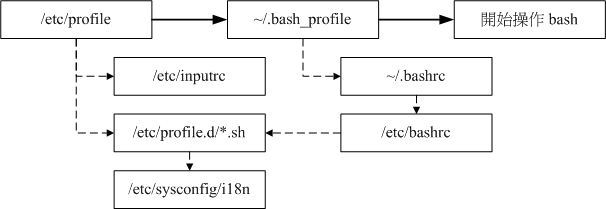 实线的的方向是主线流程,虚线的方向则是被呼叫的配置文件!从上面我们也可以清楚的知道,在 CentOS 的 login shell 环境下,最终被读取的配置文件是『 ~/.bashrc 』这个文件喔!所以,你当然可以将自己的偏好配置写入该文件即可。
实线的的方向是主线流程,虚线的方向则是被呼叫的配置文件!从上面我们也可以清楚的知道,在 CentOS 的 login shell 环境下,最终被读取的配置文件是『 ~/.bashrc 』这个文件喔!所以,你当然可以将自己的偏好配置写入该文件即可。
source: 读入环境配置的命令
利用 source 或小数点 (.) 都可以将配置文件的内容读进来目前的 shell 环境中!
[root@www ~]# source 配置文件档名
范例:将家目录的 ~/.bashrc 的配置读入目前的 bash 环境中
[root@www ~]# source ~/.bashrc <==底下这两个命令是一样的!
[root@www ~]# . ~/.bashrc
~/.bashrc (for non-login shell)
In CentOS, it will call /etc/bashrc:
- 依据不同的 UID 规范出 umask 的值;
- 依据不同的 UID 规范出提示字符 (就是 PS1 变量);
- 呼叫 /etc/profile.d/*.sh 的配置
Other configuration files
/etc/man.config: 这的文件的内容『规范了使用 man 的时候, man page 的路径到哪里去寻找!』- 如果你是以 tarball 的方式来安装你的数据,那么你的 man page 可能会放置在 /usr/local/softpackage/man 里头,那个 softpackage 是你的套件名称, 这个时候你就得以手动的方式将该路径加到 /etc/man.config 里头,否则使用 man 的时候就会找不到相关的说明档啰。
- 这个文件内最重要的其实是 MANPATH 这个变量配置. 我们搜寻 man page 时,会依据 MANPATH 的路径去分别搜寻啊!另外,要注意的是, 这个文件在各大不同版本 Linux distributions 中,檔名都不太相同,例如 CentOS 用的是 /etc/man.config ,而 SuSE 用的则是 /etc/manpath.config , 可以利用 [tab] 按键来进行文件名的补齐啦!
~/.bash_history: related toHISTFILESIZE~/.bash_logout: 这个文件则记录了『当我注销 bash 后,系统再帮我做完什么动作后才离开』的意思
Terminal 的环境配置: stty, set
stty
[root@www ~]# stty [-a]
选项与参数:
-a :将目前所有的 stty 参数列出来;
范例一:列出所有的按键与按键内容
[root@www ~]# stty -a
speed 38400 baud; rows 24; columns 80; line = 0;
intr = ^C; quit = ^\; erase = ^?; kill = ^U; eof = ^D; eol = <undef>;
eol2 = <undef>; swtch = <undef>; start = ^Q; stop = ^S; susp = ^Z;
rprnt = ^R; werase = ^W; lnext = ^V; flush = ^O; min = 1; time = 0;
....(以下省略)....
^表示 [Ctrl] 那个按键的意思。举例来说,intr = ^C表示利用 [ctrl] + c 来达成的- eof : End of file 的意思,代表『结束输入』。
- erase : 向后删除字符,
- intr : 送出一个 interrupt (中断) 的讯号给目前正在 run 的程序;
- kill : 删除在目前命令列上的所有文字;
- quit : 送出一个 quit 的讯号给目前正在 run 的程序;
- start : 在某个程序停止后,重新启动他的 output
- stop : 停止目前屏幕的输出;
- susp : 送出一个 terminal stop 的讯号给正在 run 的程序。
如果你想要用 [ctrl]+h 来进行字符的删除,那么可以下达:
[root@www ~]# stty erase ^h
set
[root@www ~]# set [-uvCHhmBx]
选项与参数:
-u :默认不激活。若激活后,当使用未配置变量时,会显示错误信息;
-v :默认不激活。若激活后,在信息被输出前,会先显示信息的原始内容;
-x :默认不激活。若激活后,在命令被运行前,会显示命令内容(前面有 ++ 符号)
-h :默认激活。与历史命令有关;
-H :默认激活。与历史命令有关;
-m :默认激活。与工作管理有关;
-B :默认激活。与刮号 [] 的作用有关;
-C :默认不激活。若使用 > 等,则若文件存在时,该文件不会被覆盖。
范例一:显示目前所有的 set 配置值
[root@www ~]# echo $-
himBH
# 那个 $- 变量内容就是 set 的所有配置啦! bash 默认是 himBH 喔!
范例二:配置 "若使用未定义变量时,则显示错误信息"
[root@www ~]# set -u
[root@www ~]# echo $vbirding
-bash: vbirding: unbound variable
# 默认情况下,未配置/未宣告 的变量都会是『空的』,不过,若配置 -u 参数,
# 那么当使用未配置的变量时,就会有问题啦!很多的 shell 都默认激活 -u 参数。
# 若要取消这个参数,输入 set +u 即可!
范例三:运行前,显示该命令内容。
[root@www ~]# set -x
[root@www ~]# echo $HOME
+ echo /root
/root
++ echo -ne '\033]0;root@www:~'
# 看见否?要输出的命令都会先被打印到屏幕上喔!前面会多出 + 的符号!
/etc/inputrc
[root@www ~]# cat /etc/inputrc
# do not bell on tab-completion
#set bell-style none
set meta-flag on
set input-meta on
set convert-meta off
set output-meta on
.....以下省略.....
Bash 默认组合键
Ctrl + C终止目前的命令Ctrl + D输入结束 (EOF),例如邮件结束的时候;Ctrl + M就是 Enter 啦!Ctrl + S暂停屏幕的输出Ctrl + Q恢复屏幕的输出Ctrl + U在提示字符下,将整列命令删除Ctrl + Z『暂停』目前的命令
通配符与特殊符号
wildcard
*代表『 0 个到无穷多个』任意字符?代表『一定有一个』任意字符[ ]同样代表『一定有一个在括号内』的字符(非任意字符)。例如 [abcd] 代表『一定有一个字符, 可能是 a, b, c, d 这四个任何一个』[ - ]若有减号在中括号内时,代表『在编码顺序内的所有字符』。例如 [0-9] 代表 0 到 9 之间的所有数字,因为数字的语系编码是连续的![^ ]若中括号内的第一个字符为指数符号 (^) ,那表示『反向选择』,例如 [^abc] 代表 一定有一个字符,只要是非 a, b, c 的其他字符就接受的意思。
[root@www ~]# LANG=C <==由于与编码有关,先配置语系一下
范例一:找出 /etc/ 底下以 cron 为开头的档名
[root@www ~]# ll -d /etc/cron* <==加上 -d 是为了仅显示目录而已
范例二:找出 /etc/ 底下文件名『刚好是五个字母』的文件名
[root@www ~]# ll -d /etc/????? <==由于 ? 一定有一个,所以五个 ? 就对了
范例三:找出 /etc/ 底下文件名含有数字的文件名
[root@www ~]# ll -d /etc/*[0-9]* <==记得中括号左右两边均需 *
范例四:找出 /etc/ 底下,档名开头非为小写字母的文件名:
[root@www ~]# ll -d /etc/[^a-z]* <==注意中括号左边没有 *
范例五:将范例四找到的文件复制到 /tmp 中
[root@www ~]# cp -a /etc/[^a-z]* /tmp
special character
#批注符号:这个最常被使用在 script 当中,视为说明!在后的数据均不运行\跳脱符号:将『特殊字符或通配符』还原成一般字符|管线 (pipe):分隔两个管线命令的界定(后两节介绍);;连续命令下达分隔符:连续性命令的界定 (注意!与管线命令并不相同)~用户的家目录$取用变量前导符:亦即是变量之前需要加的变量取代值&工作控制 (job control):将命令变成背景下工作!逻辑运算意义上的『非』 not 的意思!/目录符号:路径分隔的符号>, >>数据流重导向:输出导向,分别是『取代』与『累加』<, <<数据流重导向:输入导向 (这两个留待下节介绍)' '单引号,不具有变量置换的功能" "具有变量置换的功能!两个『 ` 』中间为可以先运行的命令,亦可使用 $( )( )在中间为子 shell 的起始与结束{ }在中间为命令区块的组合!